RobotFramework + Python 自动化入门 七 (脚本执行+init+teardown+关键字)
在《RobotFramwork + Python 自动化入门 一》中,完成了一个Robot环境搭建及测试脚本的创建和执行。
在《RobotFramwork + Python 自动化入门 二》中,对RobotFramework的关键字使用和查看源码进行了介绍。
在《RobotFramwork + Python 自动化入门 三》中,完成了web自动化脚本开发的入门。
在《RobotFramwork + Python 自动化入门 四》中,介绍了web自动化脚本的进阶设计。
在《RobotFramwork + Python 自动化入门 五》中,优化了整个自动化脚本的封装设计。
在《RobotFramwork + Python 自动化入门 六》中,介绍了一套完整的项目结构。
本节,最后补充一些开发脚本时会遇到的情况。
一、脚本执行
一次性执行多个脚本时,会按robot文件顺序执行。
故设计测试脚本时,要注意按测试用例的顺序统一编号。
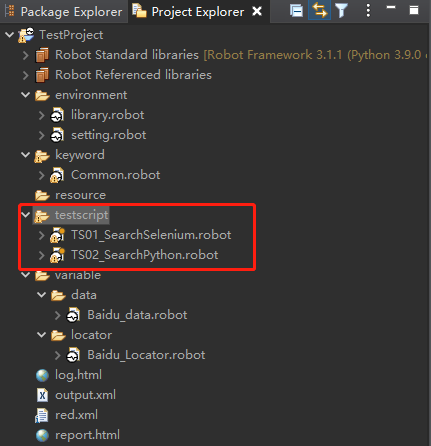
执行整个目录
1. 选择目录,右键Run As > Robot Test
2. 选择目录,点击eclipse工具栏中的执行按钮
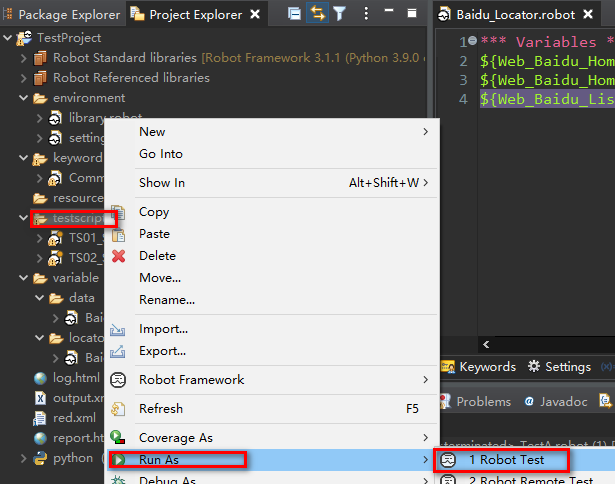
执行同一目录下的多个脚本
选择要执行的robot文件,右键执行或点击工具栏中按钮执行。
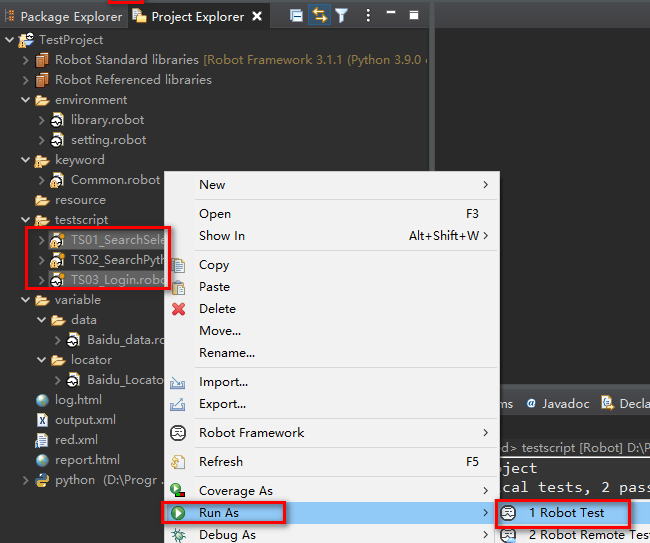
执行同一测试套件中的多个脚本
点击robot文件左侧的向右箭头,展开Test Cases,
1.选择要执行的用例,右键Run
2.点击工具栏中执行按钮

二、init
有时在跑所有脚本之前/之后需要完成数据/环境准备或清理,这时可以用__init__.robot文件实现。
实现方法:
1.在需要进行初始化的脚本的同级目录下新建__init__.robot资源文件。
2. 在Suite Setup和Suite Teardown 中进行环境的初始化和清理工作
__init__.robot文件中可以添加keyword,但不能添加test case。
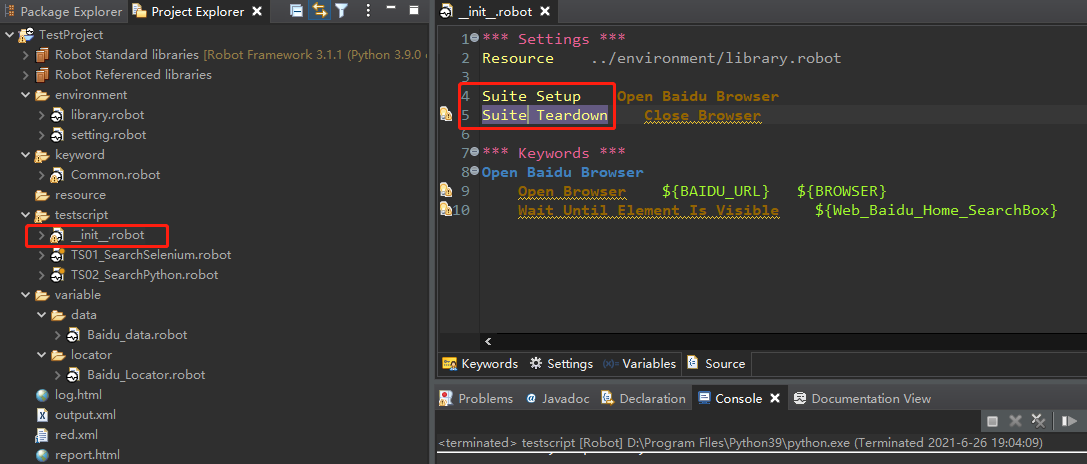
执行testscript文件夹,报告如下,可以看到脚本的执行顺序:
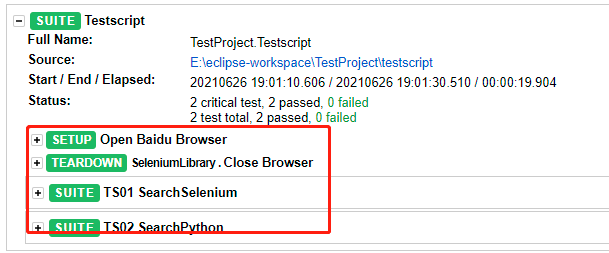
若只执行testscript目录中某一个用例,__init__.robot也会被自动先执行。
三、Teardown
无论测试脚本是否执行成功,我们都要完成环境清理工作,保证下个测试脚本执行之前,环境恢复至初始状态。
这个时候就需要用到 Run Keyword And Ignore Error 关键字。
比如 无论脚本是否执行成功,最后都要关闭浏览器,这个时候teardown就可以如下设计:
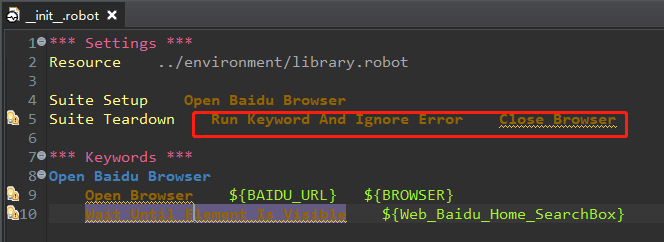
四、关键字
1. Return 参数
类似于python方法中的return关键字,在robot framework中,[Return] 设置了这条关键字的返回值。
例如可以将之前的验证搜索结果是否正确的关键字重写为:

从报告中可以看出Get First LIne Result返回的变量值:

2. Documentation细化
在写test case或keyword时,可以根据需要添加更详细的Documentation。
如下所示,分别添加了关于这个keyword的描述、作者、开发日期信息。
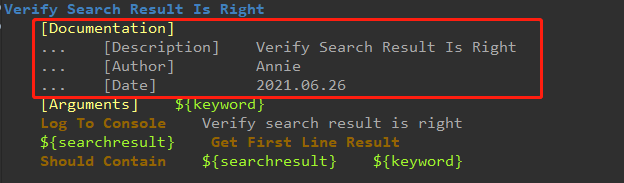
3. keyword跳转
当想要跳转到某个keyword的详细定义页面时,可以通过以下两种方法:
1) CTRL+鼠标左键
2) F3快捷方式




